rakumoワークフロー
rakumoワークフロー
は
Google Workspaceの拡張ツールです。
休暇などの会社に対する申請はrakumoワークフローをご利用ください。
社内ポータルサイトや以下の画像のようにブラウザの右上のGoogleアプリから利用できます。
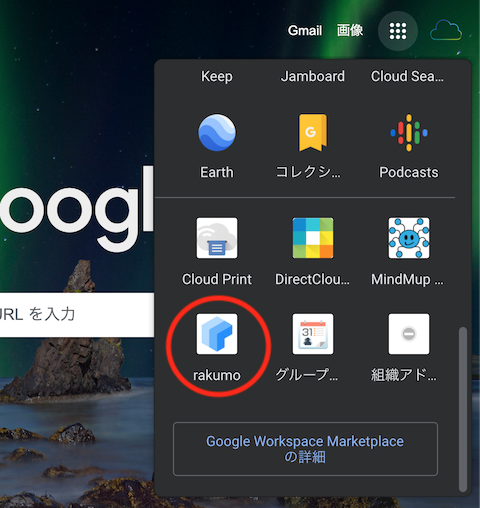
1.ワークフロー申請方法
rakumoワークフローをクリック
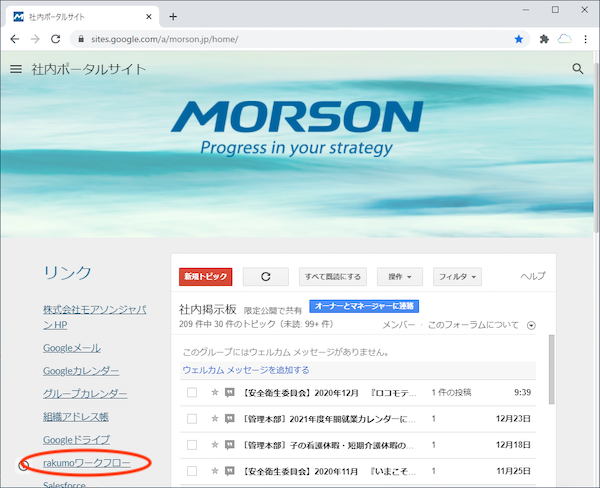
↓
「申請する」をクリックして下さい
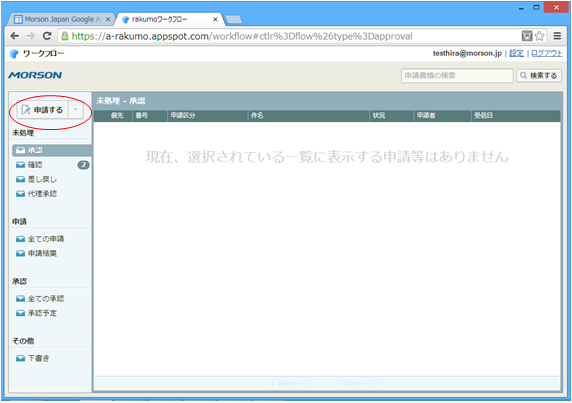
↓
「各種申請フォーム」を選択して、申請フォームのリストが表示されたら、申請する書類をクリックします。
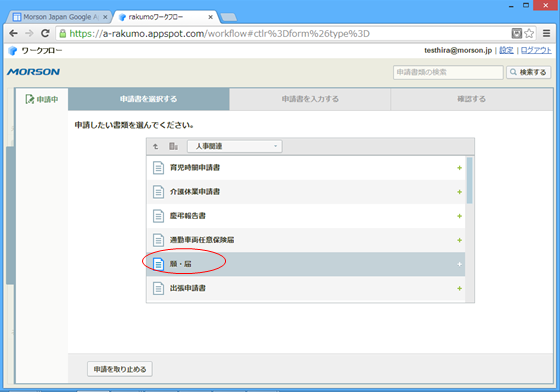
↓
画面が表示されるまで少し時間がかかる場合があります。
申請フォームが開いたら、必要な項目を入力して下さい。
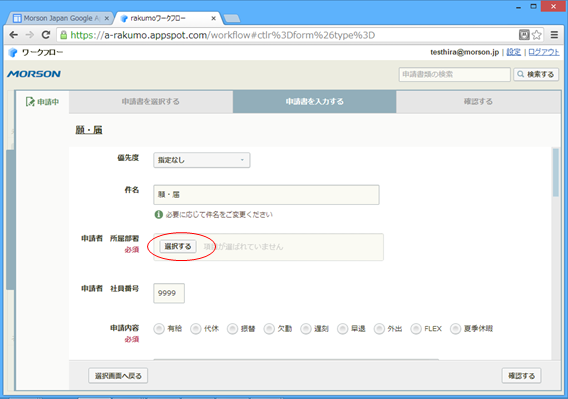
↓
所属部署の「選択する」をクリックすると、下図のリストが表示されるので、選んでクリックして下さい。
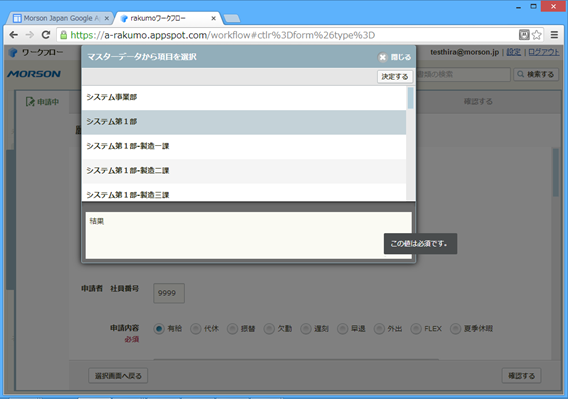
↓
全て入力し終わったら、画面の一番下までスクロールして下さい。
申請者の承認ルートに応じて、承認者数をスキップする数を入力して下さい。
スキップ数は所属により異なります。
こちら
でご自身のスキップ数を確認してください。
「確認する」ボタンを押して下さい。
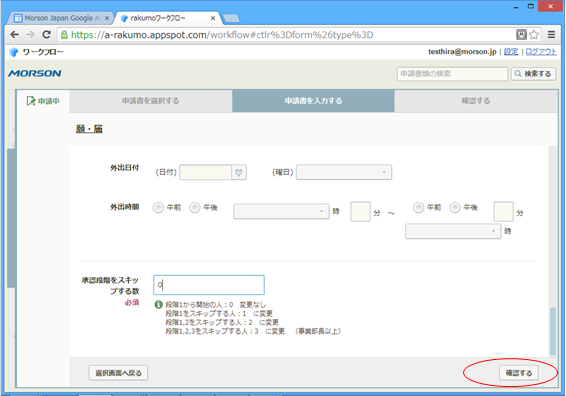
↓
申請内容に間違いがないか確認して下さい。
すぐ申請する場合は「申請する」を
後から申請する場合は「下書きとして保存する」を選んで下さい。下書きのフォルダに保存されます。
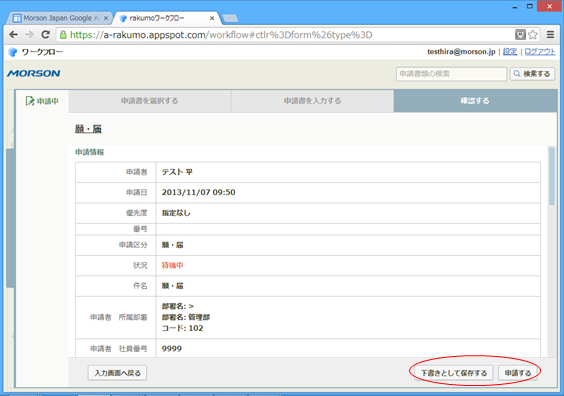
↓
申請が完了すると、「全ての申請」フォルダに、申請書が表示されます。
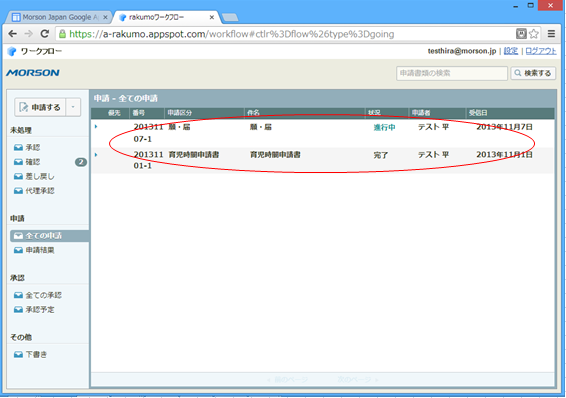
↓
申請書をクリックすると、詳細が表示されます。
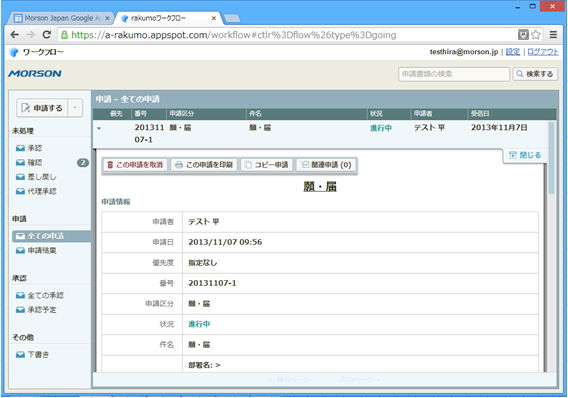
↓
承認者に対して、承認を要求するメールが届きます。
承認者に届いたメールの申請書URLをクリックすると下記の画面が表示されます。
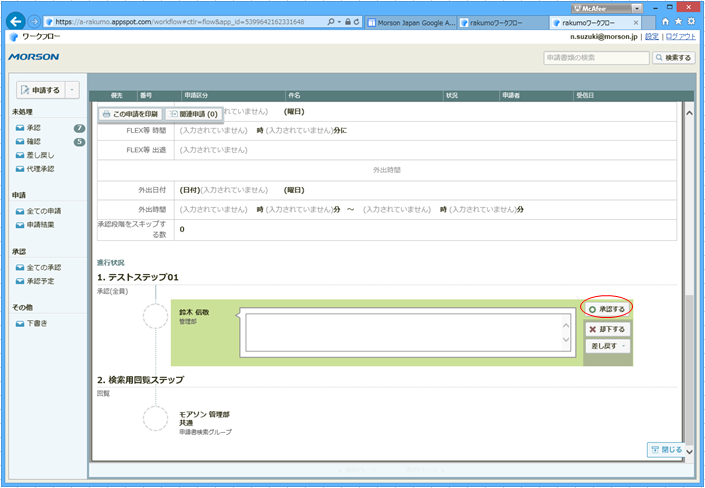
↓
承認者の画面には「全ての承認」のフォルダに承認すべきリストが表示されます。
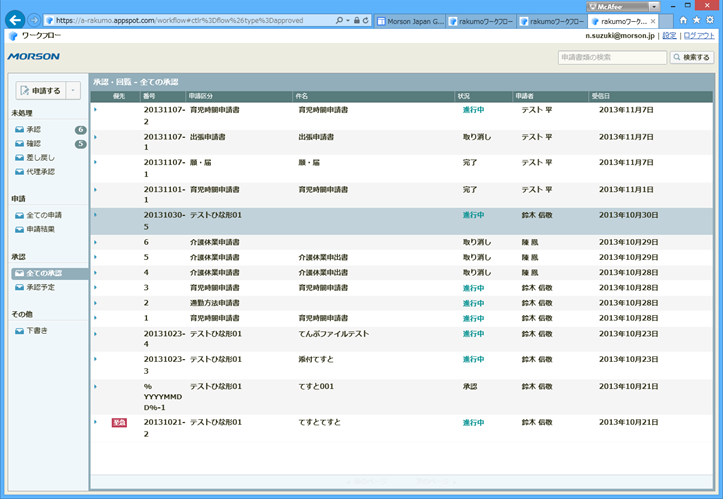
↓
承認されると、状況のステータスが変わります。
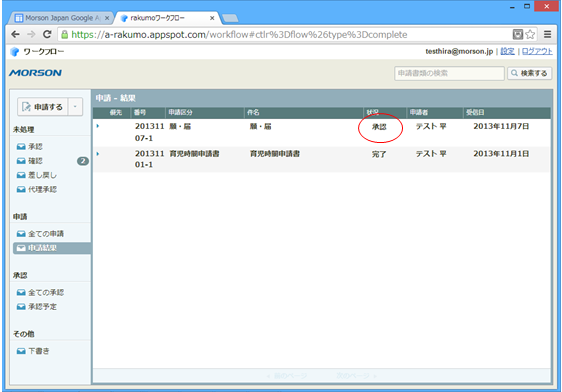
↓
リストをクリックして、申請書の下方に、承認状況の経過が表示されます。
全て完了している場合は、以下例のように表示されます。
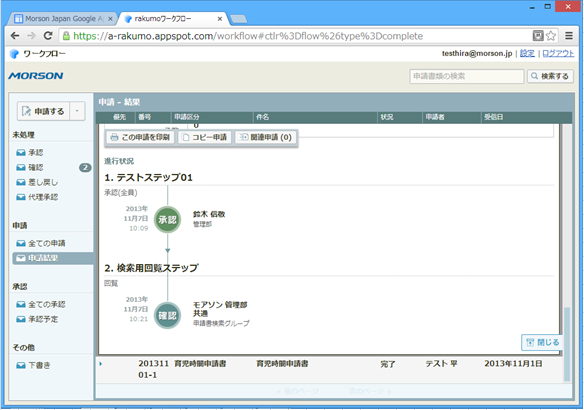
2.申請後に取り消しを行う場合
取り消したい申請書をクリックします。
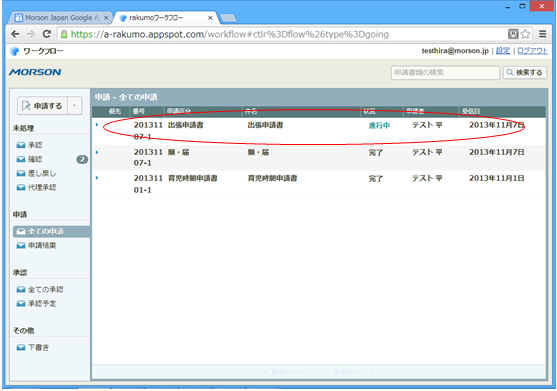
↓
「この申請書を取消」をクリックして下さい。
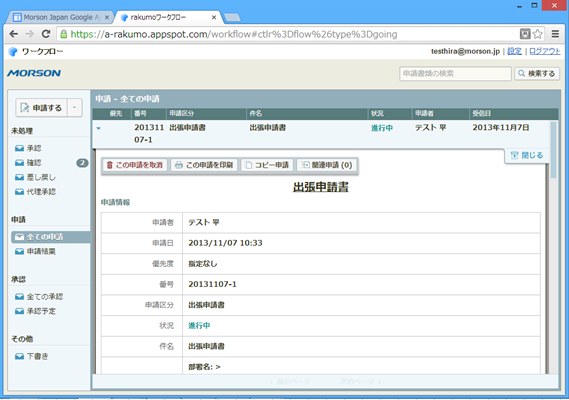
↓
確認ウインドウが表示されたら、OKを押して下さい。
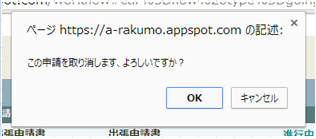
↓
状況が、「取り消し」に変わります。
以後の、承認要求が停止されます。
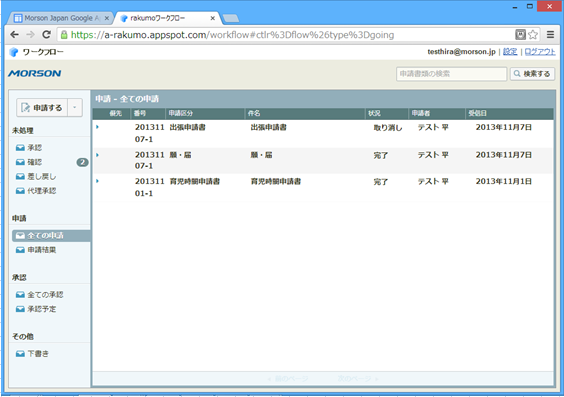
承認が完了してから、申請者による削除は出来ません。
承認完了後に削除したい場合は、システム管理者までお問い合わせ下さい。
その他、詳細については
rakumoサポートサイト
をご参照下さい。